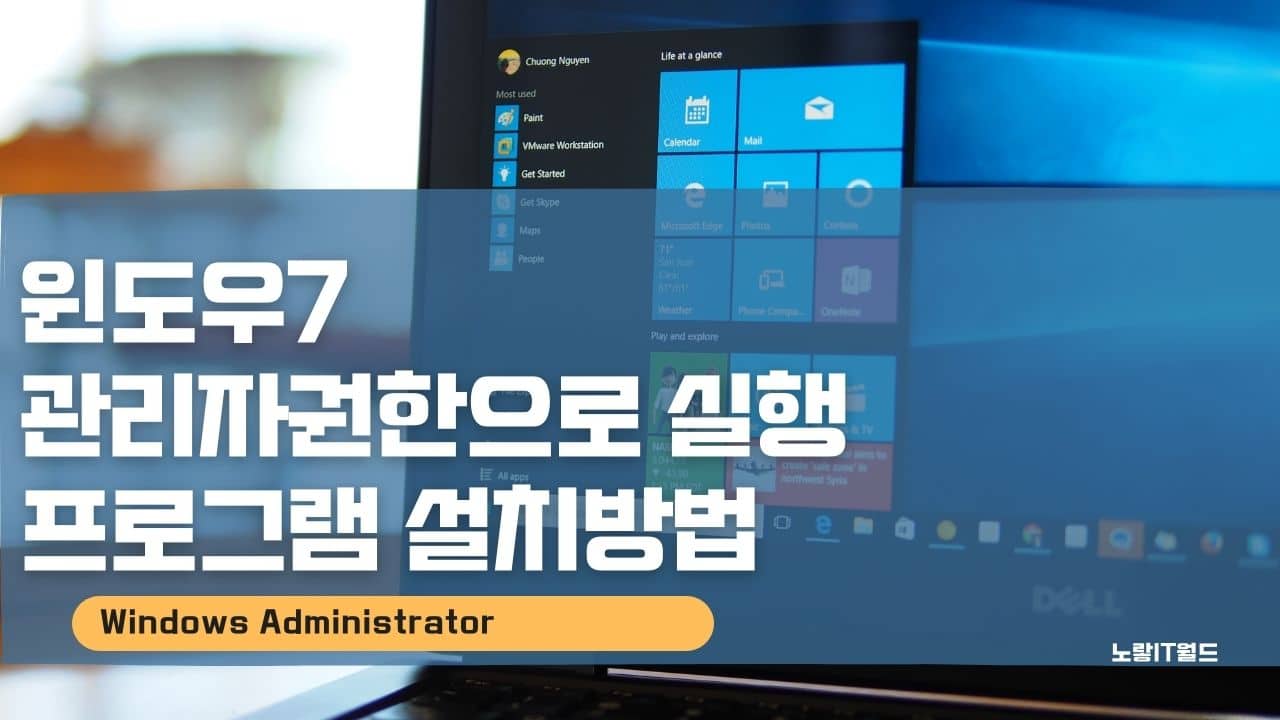윈도우에는 관리자 권한으로 실행 기능이 존재하며 윈도우의 제어판을 이용해 여러개의 사용자계정을 추가 할 수 있으며 이렇게 새로 만든 사용자 계정의 경우 기본적으로 관리자 권한이 부여되어 있지 않기 때문에 실행할때 마다 관리자 권한으로 실행 버튼을 이용해야 합니다.
즉 새로 만든 계정에 대해서 관리자 권한으로 실행 할때 마다 번거러움이 존재하기 때문에 많은 제약이 발생하며 그런 경우 관리자계정 “Administrator“으로 로그인하는 방법이 있으며 이번에는 보다 손쉽게 윈도우7의 다양한 계정에 사용자 계정을 추가하는 방법을 알아보겠습니다.
관리자권한이란?
윈도우에서 “관리자 권한으로 실행”은 Windows 운영 체제에서 프로그램 또는 명령을 실행할 때, 해당 프로그램이 높은 권한을 가진 사용자로서 실행되도록 하는 것을 의미합니다. 일반적으로 이것은 컴퓨터의 시스템 설정을 변경하거나 시스템 파일에 접근하거나, 프로그램을 설치하거나 업데이트할 때 필요한 조치입니다.
윈도우7 제어판 -> 관리자 권한으로 실행

사용자 계정을 확인하기 위해서는 제어판으로 들어갑니다.
사용자 계정 설정을 하기 위해서 사용자 계정 및 가족보호선택합니다.
해당 탭에서는 사용자 계정 추가하거나 삭제 할 수 있으며 모든 사용자에 대한 자녀 보호기능을 설정합니다.
사용자 계정 변경 및 암호설정

- 사용자계정의 대표이미지를 변경 하거나 계정이름 및 유형을 변경 할 수 있습니다.
- 사용자계정 컨트롤을 실행하기 위해 계정 유형 변경을 클릭합니다.
- 저 같은 경우는 사용자 계정 컨트롤에서 Administrator 체크되어 있어 자동으로 관리자권한으로 실행 되는것을 볼 수 있습니다.
- 저와 달리 설정을 해놓지 않았다면 기본적으로 뜨지 않을 수 있으며 이렇게 사용자 계정에 대한 유형을 변경해줍니다.

클릭하여 들어가게 되면 표준 사용자와 관리자 사용자를 체크할 수 있습니다.
| 사용자 종류 | 내용 |
|---|---|
| 표준 관리자 | 표준계정 사용자는 대부분의 소프트웨어를 사용하고 다른 사용자에게 영향을 주지 않는 시스템 설정이나 컴퓨터의 보안을 변경할 수 있습니다. |
| 관리자 사용자 | 관리자는 컴퓨터에 대한 모든 권한을 소유하며 원하는 대로 변경할 수 있습니다. 알림 설정에 따라 관리자는 관리자 암호를 입력하거나 확인을 받아야 다른 사용자에게 영향을 주는 설정을 변경할 수 있습니다. |
그리고 기본적으로 강력한 암호를 사용하여 모든 계정을 보호하느것이 좋으며 관리자 사용자보다는 표준 사용자를 권장합니다.
관리자권한으로실행 사라짐 없는경우 활성화 방법
표준 계정을 권장하는 이유
- 표준 계정을 사용하면 사용자가 컴퓨터를 사용하는 모든 사용자에게 영향을 주는 변경(예: 컴퓨터가 작동하는 데 필요한 파일 삭제)을 수행하지 못하도록 방지하여 컴퓨터를 보호할 수 있습니다. 각 사용자에 대해 표준 계정을 만드는 것이 좋습니다.
- 표준 계정으로 Windows에 로그온하면 관리자 계정으로 할 수 있는 거의 모든 작업을 실행할 수 있지만 소프트웨어를 설치하거나 보안 설정을 변경하는 등 컴퓨터의 다른 사용자에게 영향을 주는 작업을 실행하려는 경우 Windows7에서 관리자 계정의 암호를 요구할 수 있습니다.
관리자권한으로 강제실행 고정방법

프로그램을 실행 및 설치 시 관리자권한으로실행 사라짐이나 매번 실행할 때마다 관리자권한으로 실행하거나 관리자계정으로 로그인하기 번거롭다면 강제로 Administrator 고정설정이 가능합니다.

호환성 탭으로 이동 후 설정 -> 관리자 권한으로 프로그램 실행을 체크합니다.
그럼 이후 해당 프로그램을 실행 할때에는 별도의 설정없이 강제로 관리자권한으로 실행됩니다.
기본적으로 관리자권한을 실행하는 방법은 아래 4가지 정리합니다.
- 프로그램 아이콘 우클릭: 실행하려는 프로그램의 아이콘을 마우스 우클릭하면 컨텍스트 메뉴가 표시됩니다. 여기에서 “관리자 권한으로 실행” 또는 “Run as administrator” 옵션을 선택합니다.
- 명령 프롬프트: 시작 메뉴에서 “cmd” 또는 “명령 프롬프트”를 검색하고 나타난 명령 프롬프트 아이콘에 마우스 우클릭하여 “관리자 권한으로 실행”을 선택합니다.
- 파일 탐색기: 파일 탐색기를 열고 실행하려는 파일을 찾은 후, 파일을 선택하고 “관리자 권한으로 실행”을 선택할 수 있는 메뉴 항목을 확인합니다.
- Win + X 메뉴: Windows 10 이상에서는 키보드에서 “Win + X”를 눌러 WinX 메뉴를 열 수 있습니다. 여기에서 몇 가지 관리자 권한으로 실행할 수 있는 옵션이 제공됩니다.
관리자 권한으로 실행하면 프로그램이 더 높은 권한으로 실행되므로, 주의가 필요합니다. 일반적으로 시스템 설정을 변경할 때만 관리자 권한으로 실행하는 것이 좋으며, 보안과 안정성을 유지하기 위해 관리자 권한을 남용하지 않는 것이 중요합니다.
만약 관리자권한으로실행이 안된다면 아래글을 참고하세요
관리자권한으로실행 사라짐 없는경우 활성화 방법